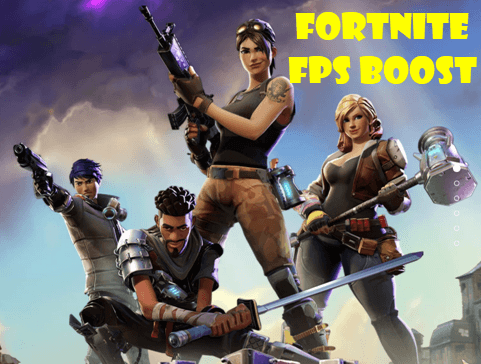
Fortnite இல் உங்கள் FPS ஐ மேம்படுத்த விரும்புகிறீர்களா? அப்படியானால், நீங்கள் சரியான இடத்திற்கு வந்துவிட்டீர்கள்! இது மிகவும் எளிதானது! இந்த கட்டுரையைப் படித்த பிறகு, நீங்கள் Fortnite ஐ விளையாட வேண்டும் மென்மையான கேமிங் அனுபவத்துடன் !
இந்த உதவிக்குறிப்புகளை முயற்சிக்கவும்
Fortnite இல் மற்ற வீரர்கள் தங்கள் FPS ஐ மேம்படுத்த உதவிய உதவிக்குறிப்புகளின் பட்டியல் இங்கே. நீங்கள் அனைத்தையும் முயற்சி செய்ய வேண்டியதில்லை. உங்களுக்கான தந்திரத்தை நீங்கள் கண்டுபிடிக்கும் வரை பட்டியலின் மூலம் உங்கள் வழியில் செயல்படுங்கள்.
- சமீபத்திய Fortnite பேட்சை நிறுவவும்
- உங்கள் கிராபிக்ஸ் இயக்கியைப் புதுப்பிக்கவும்
- உங்கள் கிராபிக்ஸ் அட்டை அமைப்புகளை மேம்படுத்தவும்
- கேம் அமைப்புகளை மேம்படுத்தவும்
- Fortnite ஐ அதிக முன்னுரிமைக்கு அமைக்கவும்
- உங்கள் கணினியின் மின் திட்டத்தை மாற்றவும்
- சிறந்த செயல்திறனுக்காக உங்கள் விண்டோஸ் சிஸ்டத்தை சரிசெய்யவும்
உதவிக்குறிப்பு 1: சமீபத்திய Fortnite பேட்சை நிறுவவும்
ஃபோர்ட்நைட்டின் டெவலப்பர்கள் பிழைகளை சரிசெய்ய வழக்கமான கேம் பேட்ச்களை வெளியிடுகின்றனர். சமீபத்திய பேட்ச் உங்கள் எஃப்.பி.எஸ்ஸைக் குறைத்திருக்கலாம், மேலும் அதைச் சரிசெய்ய புதிய பேட்ச் தேவைப்படலாம். சமீபத்திய Fortnite பேட்சைப் பார்க்க, கீழே உள்ள வழிமுறைகளைப் பின்பற்றலாம்:
- எபிக் கேம்ஸ் துவக்கியை இயக்கவும்.
- இடது பேனலில், கிளிக் செய்யவும் நூலகம் . வலதுபுறத்தில், கிளிக் செய்யவும் கியர் பொத்தான் கீழ் வலது மூலையில் ஃபோர்ட்நைட் .
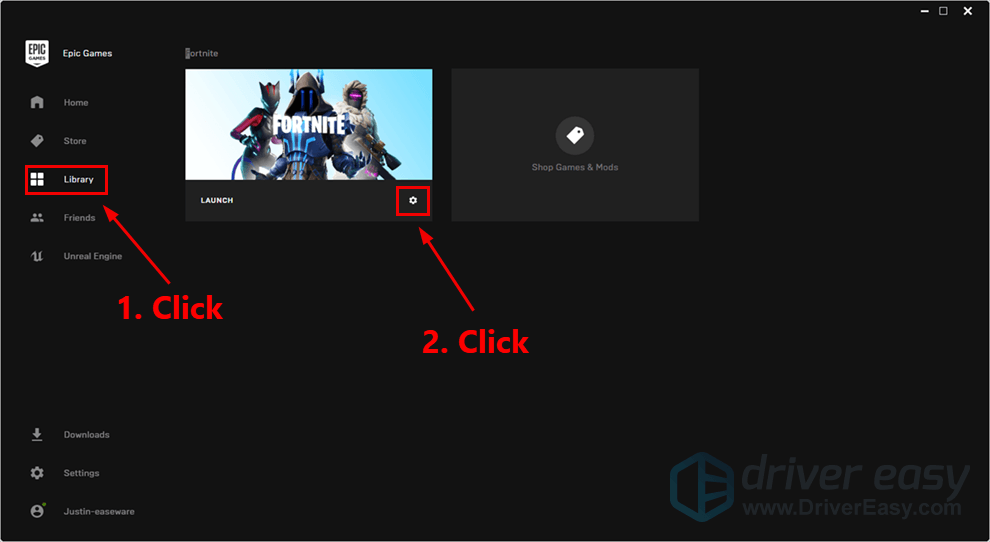
- எபிக் கேம்ஸ் துவக்கியை மீண்டும் தொடங்கவும்.
- பேட்ச் இருந்தால், அது எபிக் கேம்ஸ் லாஞ்சரால் கண்டறியப்படும், மேலும் நீங்கள் ஃபோர்ட்நைட்டைத் தொடங்கும்போது சமீபத்திய ஃபோர்ட்நைட் பேட்ச் தானாகவே பதிவிறக்கம் செய்யப்பட்டு நிறுவப்படும்.
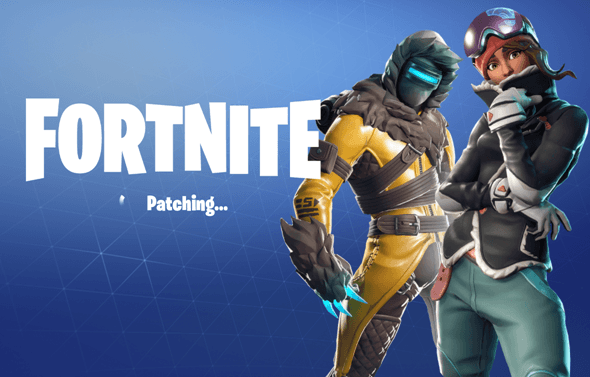
- இயக்கி எளிதாக இயக்கவும் மற்றும் கிளிக் செய்யவும் இப்போது ஸ்கேன் செய்யவும் . டிரைவர் ஈஸி உங்கள் கணினியை ஸ்கேன் செய்து, ஏதேனும் சிக்கல் உள்ள இயக்கிகளைக் கண்டறியும்.
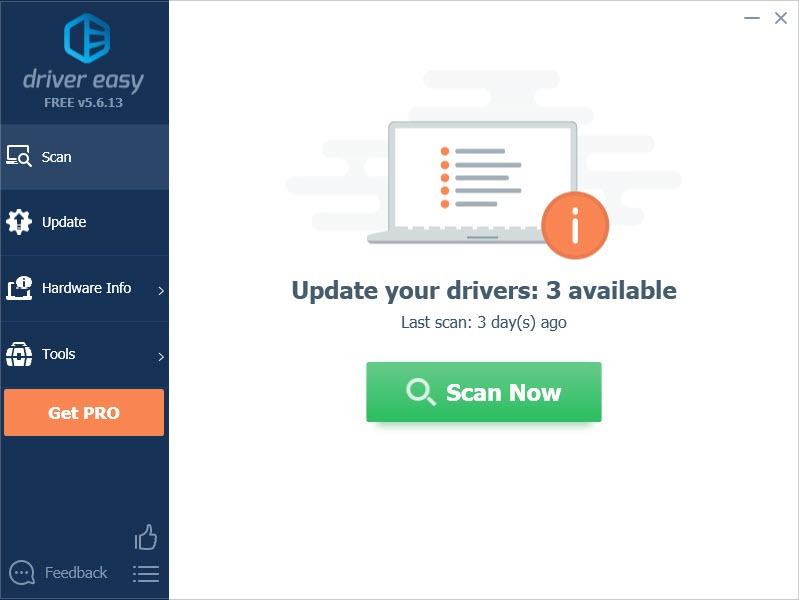
- கிளிக் செய்யவும் அனைத்தையும் புதுப்பிக்கவும் உங்கள் கணினியில் விடுபட்ட அல்லது காலாவதியான அனைத்து இயக்கிகளின் சரியான பதிப்பை தானாக பதிவிறக்கம் செய்து நிறுவவும். இதைச் செய்ய, டிரைவர் ஈஸியின் புரோ பதிப்பு உங்களுக்குத் தேவை, எனவே மேம்படுத்தும்படி கேட்கப்படுவீர்கள்.
கவலைப்படாதே; இது 30-நாள் பணத்தை திரும்பப் பெறுவதற்கான உத்தரவாதத்துடன் வருகிறது, எனவே இது உங்களுக்குப் பிடிக்கவில்லை என்றால் முழுப் பணத்தையும் திரும்பப் பெறலாம், எந்தக் கேள்வியும் கேட்கப்படவில்லை.
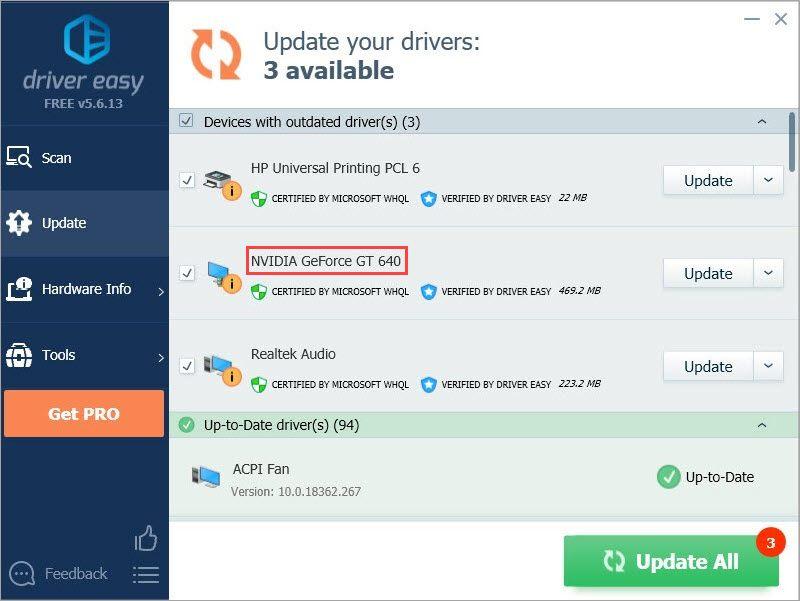
(மாற்றாக, இயக்கிகளை கைமுறையாக நிறுவுவது உங்களுக்கு வசதியாக இருந்தால், சரியான இயக்கியைத் தானாகப் பதிவிறக்க, இலவசப் பதிப்பில் கொடியிடப்பட்ட ஒவ்வொரு சாதனத்திற்கும் அடுத்துள்ள ‘புதுப்பி’ என்பதைக் கிளிக் செய்யலாம். பதிவிறக்கம் செய்யப்பட்டவுடன், நீங்கள் அதை கைமுறையாக நிறுவலாம்.) உங்களுக்கு உதவி தேவைப்பட்டால், தொடர்பு கொள்ளவும் டிரைவர் ஈஸியின் ஆதரவுக் குழு மணிக்கு support@letmeknow.ch . - நீங்கள் என்விடியா கிராபிக்ஸ் கார்டைப் பயன்படுத்துகிறீர்கள் என்றால்
- என்றால் நீங்கள் AMD கிராபிக்ஸ் கார்டைப் பயன்படுத்துகிறீர்கள்
- நீங்கள் இன்டெல் கிராபிக்ஸ் கார்டைப் பயன்படுத்துகிறீர்கள் என்றால்
- உங்கள் விசைப்பலகையில், அழுத்தவும் விண்டோஸ் லோகோ விசை மற்றும் ஆர் அதே நேரத்தில் ரன் உரையாடலைத் திறக்கவும். பின்னர் தட்டச்சு செய்யவும் கட்டுப்பாடு மற்றும் அழுத்தவும் உள்ளிடவும் கண்ட்ரோல் பேனலைத் திறக்க.

- மூலம் கண்ட்ரோல் பேனலைப் பார்க்கவும் பெரிய சின்னங்கள் .
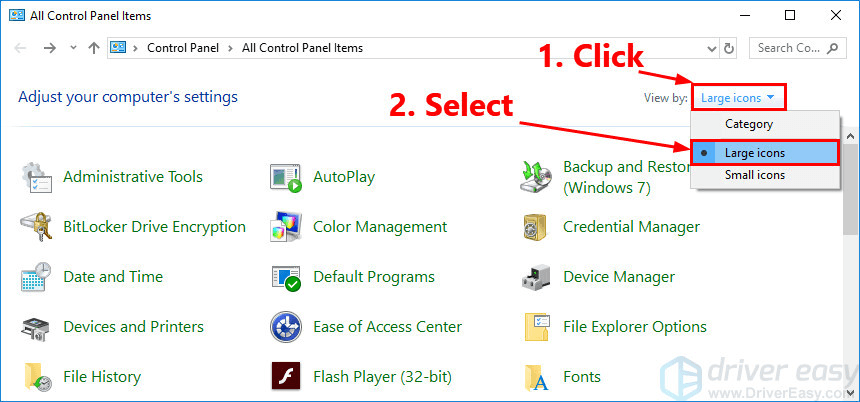
- தேர்ந்தெடு என்விடியா கண்ட்ரோல் பேனல் அதை திறக்க.
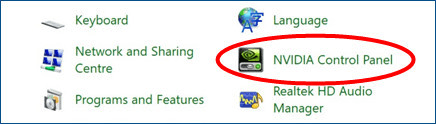
- கிளிக் செய்யவும் 3D அமைப்புகள் மற்றும் தேர்ந்தெடுக்கவும் முன்னோட்டத்துடன் பட அமைப்புகளைச் சரிசெய்யவும் . பின்னர் தேர்ந்தெடுக்கவும் எனது விருப்பத்தை வலியுறுத்தி பயன்படுத்தவும் மற்றும் ஸ்லைடரை இடது பக்கம் இழுக்கவும் .
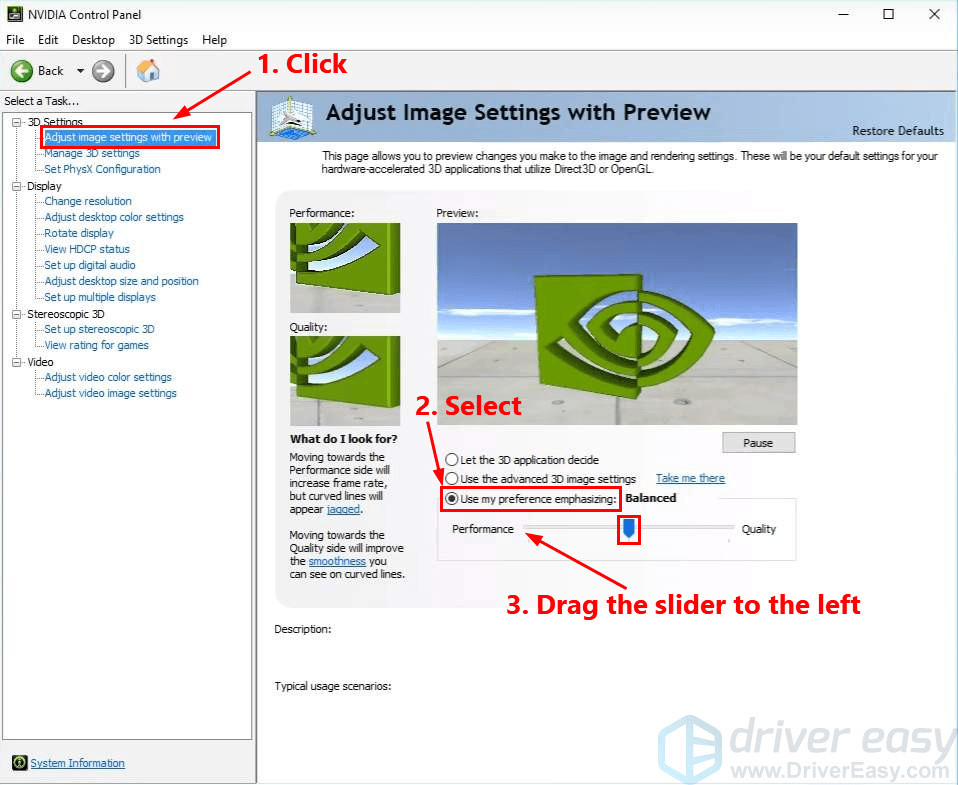
- உங்கள் விசைப்பலகையில், அழுத்தவும் விண்டோஸ் லோகோ விசை மற்றும் ஆர் அதே நேரத்தில் ரன் உரையாடலைத் திறக்கவும். பின்னர் தட்டச்சு செய்யவும் கட்டுப்பாடு மற்றும் அழுத்தவும் உள்ளிடவும் கண்ட்ரோல் பேனலைத் திறக்க.

- மூலம் கண்ட்ரோல் பேனலைப் பார்க்கவும் பெரிய சின்னங்கள் .
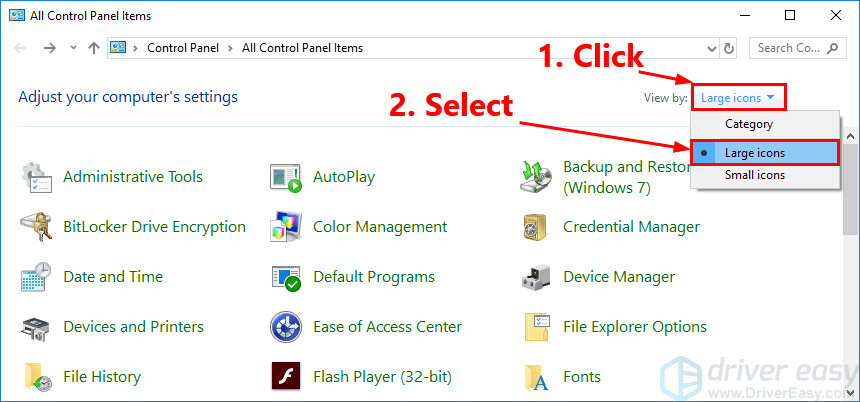
- உங்களுடையதைத் தேர்ந்தெடுக்கவும் AMD ரேடியான் அமைப்புகள் அதை திறக்க.
- செல்க கேமிங் > உலகளாவிய அமைப்புகள் . கீழே உள்ள ஸ்கிரீன்ஷாட்டில் நீங்கள் பார்க்கும் அதே வழியில் அமைப்புகளை மாற்றவும்.
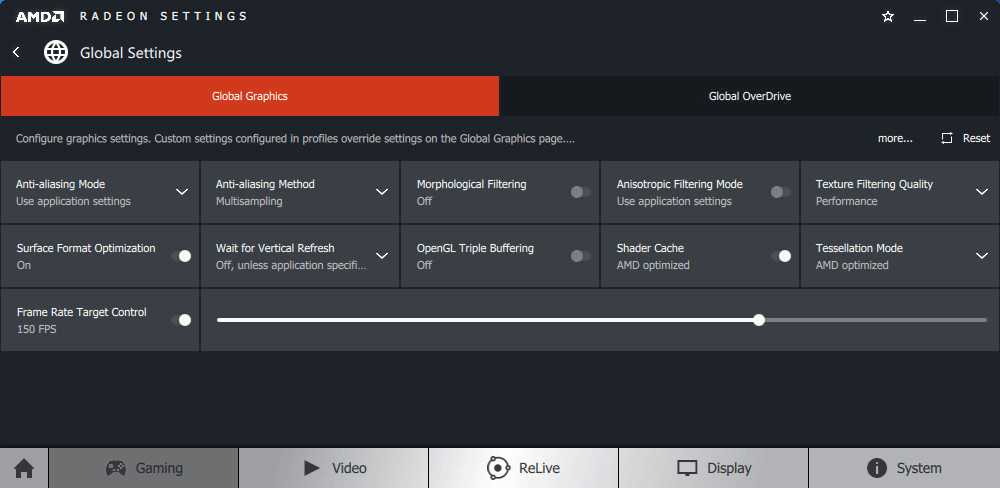
- உங்கள் விசைப்பலகையில், அழுத்தவும் விண்டோஸ் லோகோ விசை மற்றும் ஆர் அதே நேரத்தில் ரன் உரையாடலைத் திறக்கவும். பின்னர் தட்டச்சு செய்யவும் கட்டுப்பாடு மற்றும் அழுத்தவும் உள்ளிடவும் கண்ட்ரோல் பேனலைத் திறக்க.

- மூலம் கண்ட்ரோல் பேனலைப் பார்க்கவும் பெரிய சின்னங்கள் .
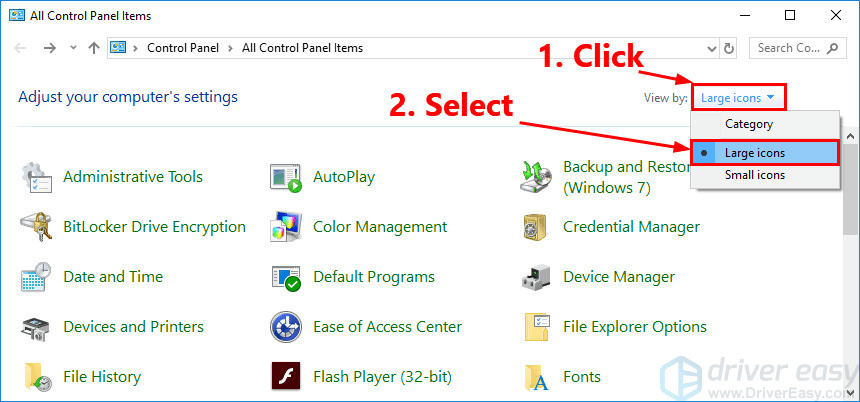
- தேர்ந்தெடு இன்டெல் கிராபிக்ஸ் அமைப்புகள் அதை திறக்க.
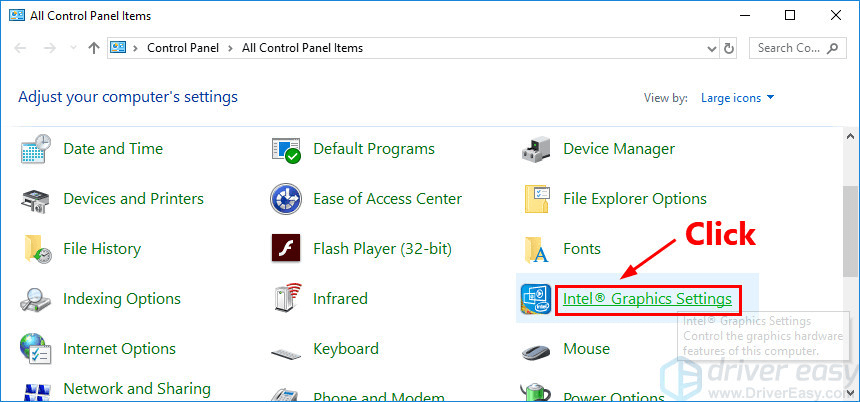
- கிளிக் செய்யவும் 3D 3D அமைப்புகளைத் திறக்க.
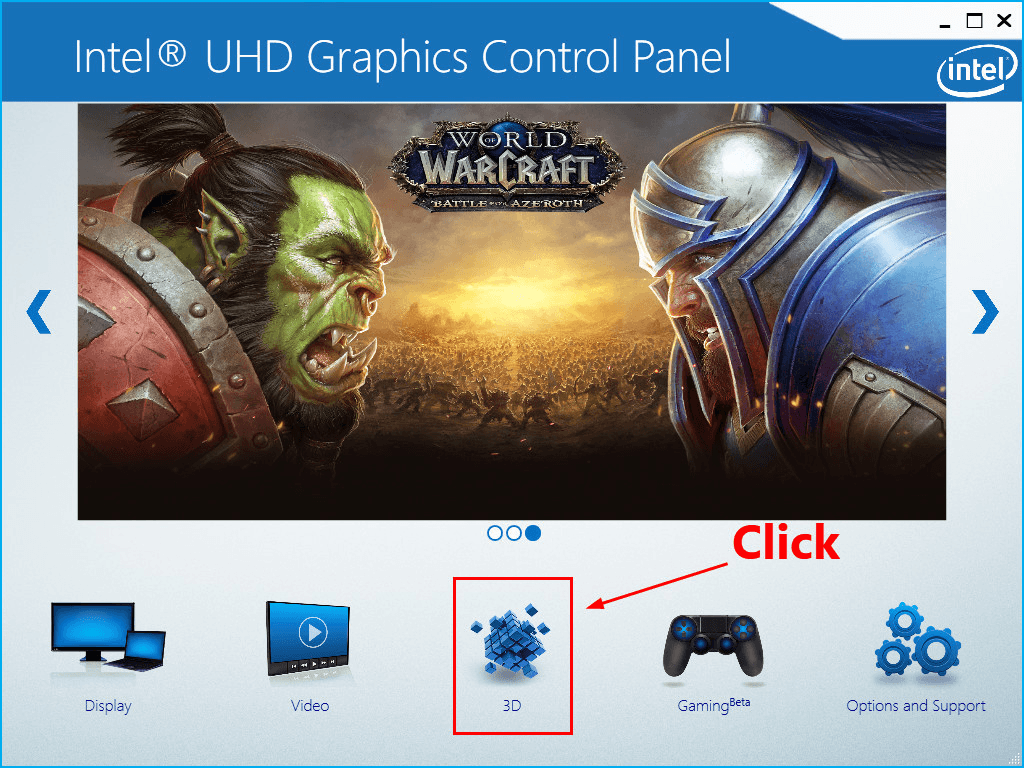
- கிளிக் செய்யவும் ஊடுகதிர் சேர்க்க ஃபோர்ட்நைட் விண்ணப்பப் பட்டியலுக்கு.
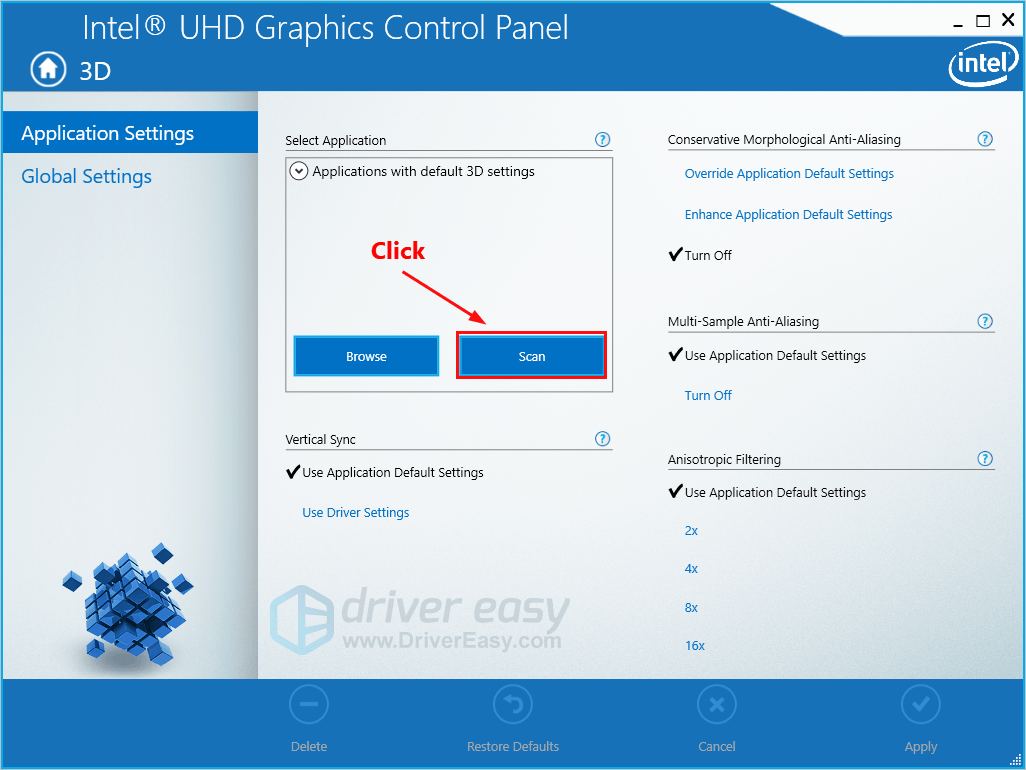
- கீழே உள்ள ஸ்கிரீன்ஷாட்டில் நீங்கள் பார்க்கும் அதே அமைப்புகளை மாற்றவும்.
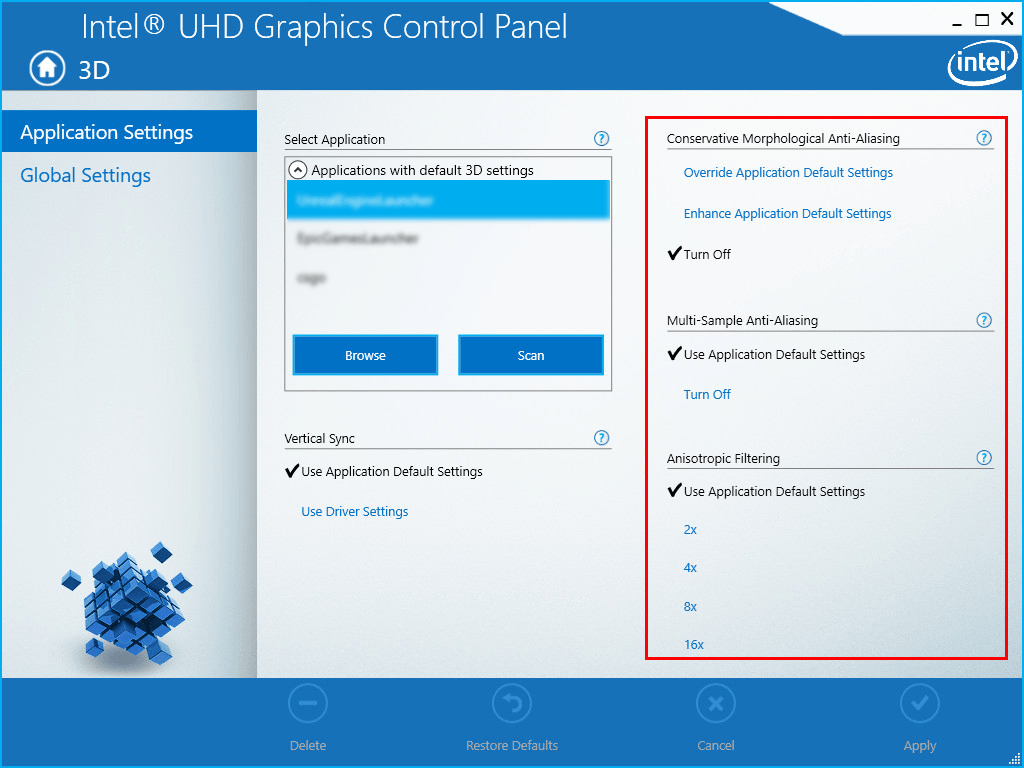
- கிளிக் செய்யவும் விண்ணப்பிக்கவும் அமைப்புகளைச் சேமிக்க.

- Fortnite இல், கிளிக் செய்யவும் மெனு பொத்தான் மேல் வலது மூலையில், கிளிக் செய்யவும் கியர் ஐகான் விளையாட்டு அமைப்புகளைத் திறக்க.
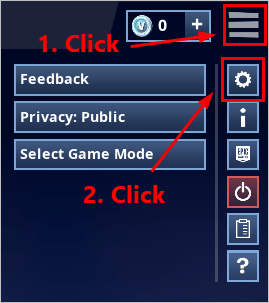
- அதிகபட்ச செயல்திறனைப் பெற கீழே உள்ள ஸ்கிரீன்ஷாட்டைத் தொடர்ந்து கேமின் வீடியோ அமைப்புகளை மாற்றவும். பின்னர் கிளிக் செய்யவும் விண்ணப்பிக்கவும் மாற்றங்களைச் சேமிக்க.
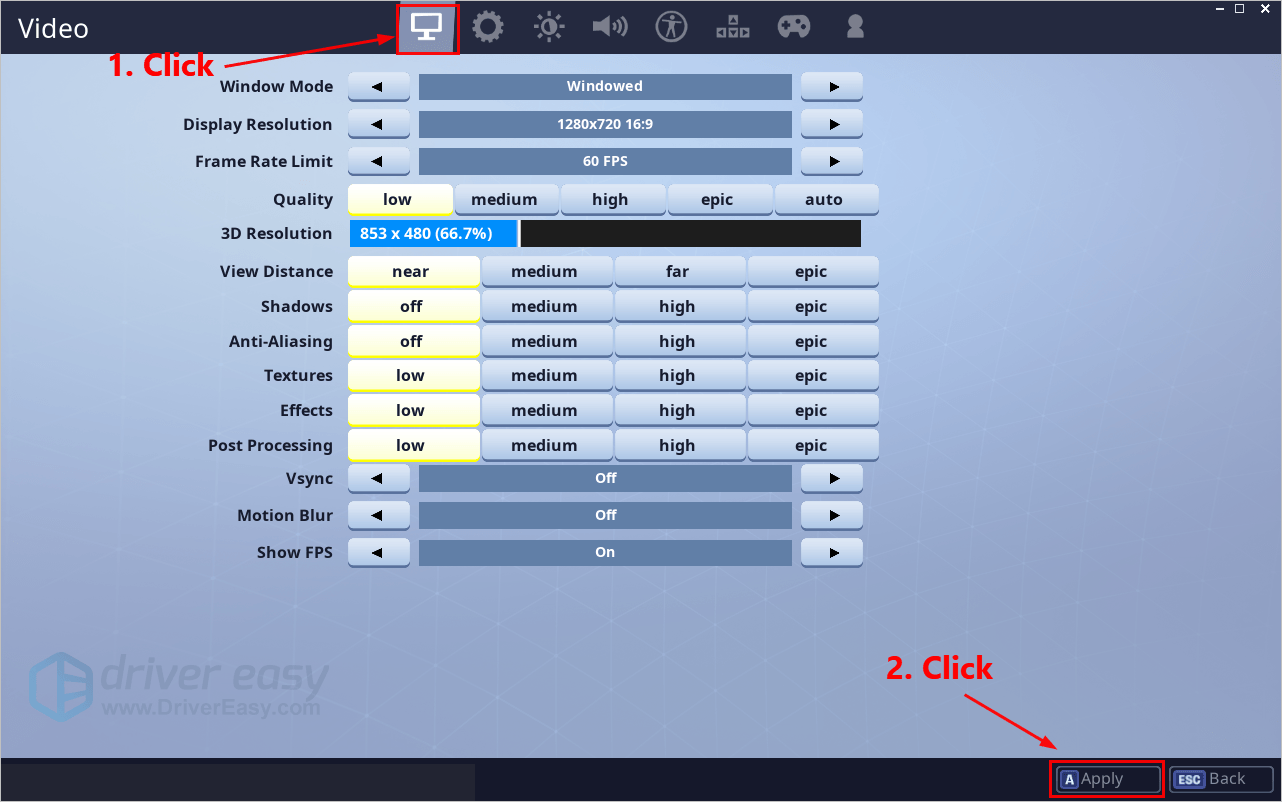
- Fortnite ஐ இயக்கவும்.
- உங்கள் விசைப்பலகையில், அழுத்தவும் Ctrl , ஷிப்ட் மற்றும் Esc அதே நேரத்தில் திறக்க பணி மேலாளர் . உங்களிடம் அனுமதி கேட்கப்படும். கிளிக் செய்யவும் ஆம் பணி நிர்வாகியைத் திறக்க.
- செல்லவும் விவரம் தாவல். வலது கிளிக் Fortnite தொடர்பான செயல்முறை ( FortniteClient-Win64-Shipping.exe , FortniteClient-Win64-Shipping_EAC.exe மற்றும் FortniteLauncher.exe ) மற்றும் தேர்ந்தெடுக்கவும் உயர் .
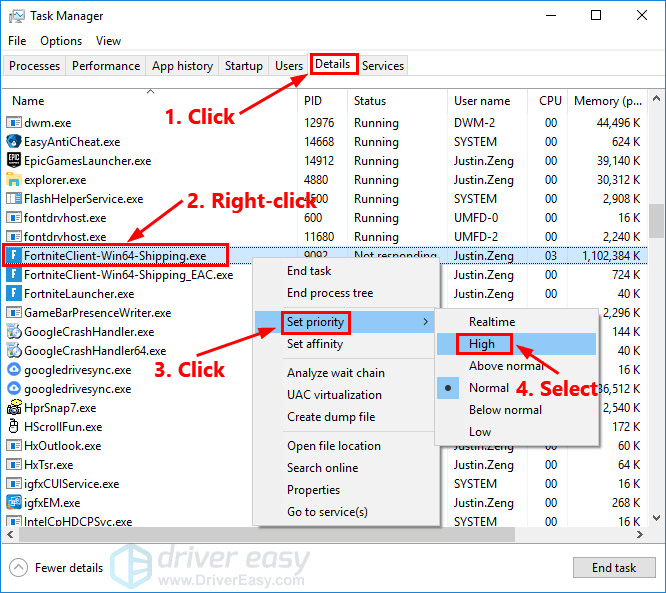
- Fortnite இல் FPS மேம்படுத்தப்படுகிறதா என்பதைப் பார்க்க Fortnite ஐ இயக்கவும். FPS இன்னும் அப்படியே இருந்தால், கீழே உள்ள அடுத்த திருத்தத்தை முயற்சிக்கவும்.
- உங்கள் விசைப்பலகையில், அழுத்தவும் விண்டோஸ் லோகோ விசை மற்றும் ஆர் அதே நேரத்தில், தட்டச்சு செய்யவும் powercfg.cpl மற்றும் அழுத்தவும் உள்ளிடவும் .
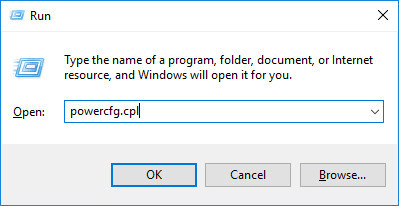
- பாப்-அப் சாளரத்தில், விரிவாக்கவும் கூடுதல் திட்டங்களை மறை மற்றும் தேர்ந்தெடுக்கவும் உயர் செயல்திறன் .
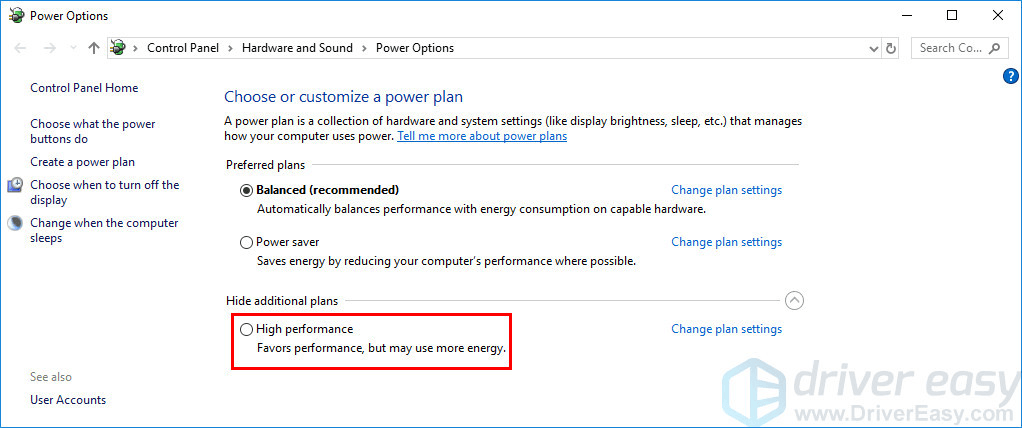
- உங்கள் விசைப்பலகையில், அழுத்தவும் விண்டோஸ் லோகோ விசை மற்றும் ஆர் அதே நேரத்தில் ரன் உரையாடலைத் திறக்கவும். வகை கட்டுப்பாடு மற்றும் அழுத்தவும் உள்ளிடவும் கண்ட்ரோல் பேனலைத் திறக்க.
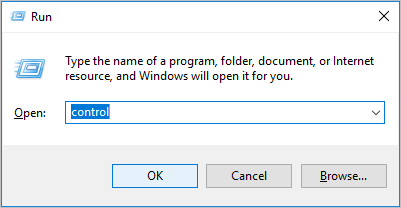
- கண்ட்ரோல் பேனலில், தட்டச்சு செய்யவும் மேம்படுத்தபட்ட மேல் வலது மூலையில் உள்ள தேடல் பட்டியில். பின்னர் கிளிக் செய்யவும் மேம்பட்ட கணினி அமைப்புகளைப் பார்க்கவும் .
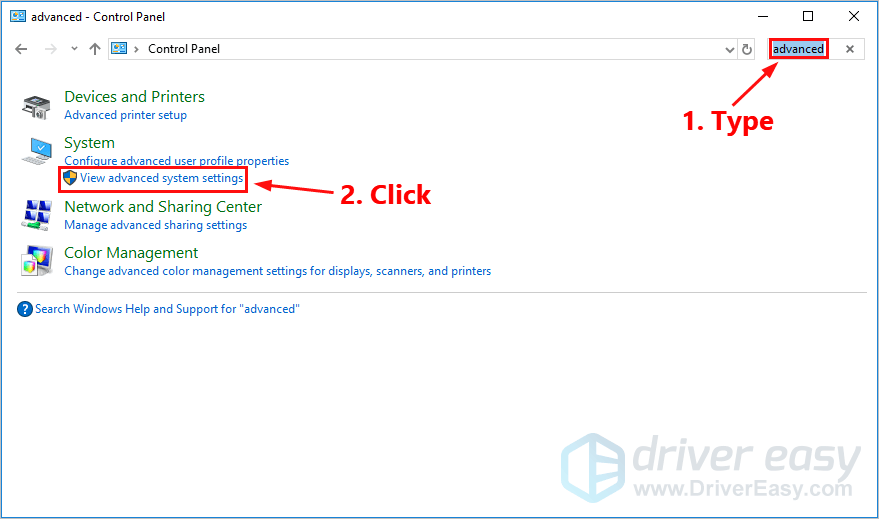
- பாப்-அப் சாளரத்தில், கிளிக் செய்யவும் அமைப்புகள்… இல் செயல்திறன் பிரிவு.
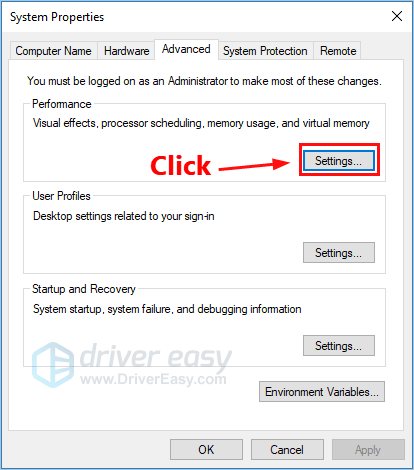
- தேர்ந்தெடு சிறந்த செயல்திறனுக்காக சரிசெய்யவும் மற்றும் கிளிக் செய்யவும் சரி .
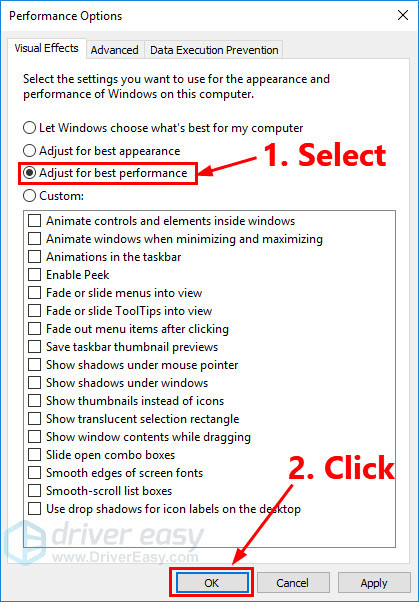
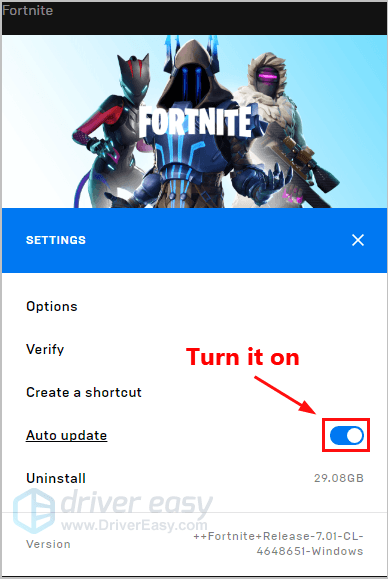
உங்கள் FPS அதிகரிக்கிறதா என்று பார்க்க Fortnite ஐ மீண்டும் இயக்கவும். FPS இன்னும் அப்படியே இருந்தால் அல்லது புதிய கேம் பேட்ச் எதுவும் கிடைக்கவில்லை என்றால், கீழே உள்ள அடுத்த திருத்தத்திற்குச் செல்லவும்.
உதவிக்குறிப்பு 2: உங்கள் கிராபிக்ஸ் இயக்கியைப் புதுப்பிக்கவும்
உங்கள் கிராபிக்ஸ் டிரைவரை சமீபத்திய பதிப்பிற்கு மேம்படுத்தினால், சிறந்த கேமிங் அனுபவத்தையும் அனுபவிக்க முடியும் . பல ஃபோர்ட்நைட் பிளேயர்கள் தங்கள் கிராபிக்ஸ் டிரைவரை சமீபத்திய பதிப்பிற்குப் புதுப்பித்த பிறகு ஃபோர்ட்நைட்டில் உள்ள எஃப்.பி.எஸ் மேம்படுவதாகப் புகாரளித்துள்ளனர்.
உங்கள் கிராபிக்ஸ் இயக்கியைப் புதுப்பிக்க இரண்டு வழிகள் உள்ளன: கைமுறையாக மற்றும் தானாக .
உங்கள் கிராபிக்ஸ் இயக்கியை கைமுறையாக புதுப்பிக்கவும் - உற்பத்தியாளரின் இணையதளத்திற்குச் சென்று உங்கள் கிராபிக்ஸ் அட்டைக்கான சமீபத்திய இயக்கியைத் தேடுவதன் மூலம் உங்கள் கிராபிக்ஸ் இயக்கியை கைமுறையாகப் புதுப்பிக்கலாம்.
இணக்கமான இயக்கியைத் தேர்ந்தெடுக்க மறக்காதீர்கள் உங்கள் சரியான கிராபிக்ஸ் அட்டை மாதிரி மற்றும் உங்கள் விண்டோஸ் பதிப்பு .
அல்லது
உங்கள் இயக்கிகளை தானாக புதுப்பிக்கவும் - உங்கள் கிராபிக்ஸ் கார்டு டிரைவரை கைமுறையாகப் புதுப்பிக்க உங்களுக்கு நேரம், பொறுமை அல்லது கணினித் திறன்கள் இல்லையென்றால், அதற்குப் பதிலாக, நீங்கள் அதை தானாகவே செய்யலாம் டிரைவர் ஈஸி . உங்கள் கணினி இயங்கும் கணினியை நீங்கள் சரியாகத் தெரிந்து கொள்ள வேண்டிய அவசியமில்லை, தவறான இயக்கியைப் பதிவிறக்கி நிறுவும் அபாயம் உங்களுக்குத் தேவையில்லை, மேலும் நிறுவும் போது தவறு செய்வது பற்றி நீங்கள் கவலைப்பட வேண்டியதில்லை. டிரைவர் ஈஸி அனைத்தையும் கையாளுகிறது .
டிரைவர் ஈஸியில் உள்ள அனைத்து டிரைவர்களும் நேராக வந்து உற்பத்தியாளர் . அவர்கள் அனைத்தும் பாதுகாப்பானது மற்றும் பாதுகாப்பானது என சான்றளிக்கப்பட்டது .உதவிக்குறிப்பு 3: உங்கள் கிராபிக்ஸ் அட்டை அமைப்புகளை மேம்படுத்தவும்
Fortnite இல் FPS ஐ மேம்படுத்த உங்கள் கிராபிக்ஸ் அட்டை அமைப்புகளை மாற்றுவது மற்றொரு முக்கியமான படியாகும். உங்கள் கிராபிக்ஸ் அட்டை அமைப்புகளை மாற்ற, கீழே உள்ள படிகளைப் பின்பற்றவும்:
நீங்கள் என்விடியா கிராபிக்ஸ் கார்டைப் பயன்படுத்துகிறீர்கள் என்றால்:
நீங்கள் AMD கிராபிக்ஸ் கார்டைப் பயன்படுத்துகிறீர்கள் என்றால்:
நீங்கள் இன்டெல் கிராபிக்ஸ் கார்டைப் பயன்படுத்துகிறீர்கள் என்றால்:
FPS அதிகரிக்கிறதா என்று பார்க்க Fortnite ஐ மீண்டும் இயக்கவும். இல்லையென்றால், கவலைப்பட வேண்டாம். கீழே உள்ள அடுத்த திருத்தத்தை முயற்சிக்கவும்.
உதவிக்குறிப்பு 4: கேம் அமைப்புகளை மேம்படுத்தவும்
உங்களுக்கு தேவைப்படலாம் விளையாட்டு கிராபிக்ஸ் குறைக்க Fortnite சீராக இயங்குவதை உறுதிசெய்ய, குறிப்பாக உங்கள் கணினி பரிந்துரைக்கப்பட்ட கணினி தேவைகளைப் பூர்த்தி செய்யத் தவறினால். அதை எப்படி செய்வது என்பது இங்கே:
Fortnite இல் உங்கள் FPS அதிகரிக்கிறதா என்பதைப் பார்க்க Fortnite ஐ மீண்டும் இயக்கவும்.இந்தச் சிக்கல் உதவுமானால், எங்கள் படைப்பாளர் குறியீட்டைப் பயன்படுத்தவும்: |_+_| எங்களை ஆதரிப்பதற்காக, நாங்கள் தொடர்ந்து உயர்தர உள்ளடக்கத்தை உருவாக்க முடியும்.
வெளிப்படுத்தல்: தொடர்பாக எபிக் கேம்களின் ஆதரவு-ஏ-கிரியேட்டர் திட்டம் , சில கேம் வாங்குதல்களிலிருந்து நாங்கள் கமிஷனைப் பெறலாம்.
இந்தச் சிக்கல் தொடர்ந்தால், கீழே உள்ள அடுத்த திருத்தத்தை முயற்சிக்கவும்.
உதவிக்குறிப்பு 5: Fortnite ஐ அதிக முன்னுரிமைக்கு அமைக்கவும்
Task Managerல் Fortnite ஐ அதிக முன்னுரிமையாக அமைக்க முயற்சிக்கவும் Fortnite இல் FPS அதிகரிக்கிறதா என்பதைப் பார்க்க. அதை எப்படி செய்வது என்பது இங்கே:
உதவிக்குறிப்பு 6: உங்கள் கணினியின் மின் திட்டத்தை மாற்றவும்
Fortnite இல் உள்ள FPS ஆனது உங்கள் கணினியின் மின் திட்டம் பவர் சேவர் அல்லது பேலன்ஸ் செய்யப்பட்டதாக இருந்தால் குறையக்கூடும். பெரும்பாலான பிசி சமப்படுத்தப்பட்டதாக கட்டமைக்கப்பட்டுள்ளது, இது உங்கள் கிராபிக்ஸ் கார்டு மற்றும் சிபியுவின் இயக்க திறனைக் கட்டுப்படுத்தலாம். விளையாட்டில் FPS ஐ அதிகரிக்க, உங்கள் கணினியின் மின் திட்டத்தை மாற்ற முயற்சிக்கவும் உயர் செயல்திறன் . அதை எப்படி செய்வது என்பது இங்கே:
விளையாட்டில் FPS மேம்படுத்தப்படுகிறதா என்பதைப் பார்க்க Fortnite ஐத் தொடங்கவும். இல்லையெனில், உங்கள் விண்டோஸ் சிஸ்டத்தை சிறந்த செயல்திறனுக்காக சரிசெய்ய கீழே உள்ள அடுத்த திருத்தத்தை முயற்சிக்கவும்.
உதவிக்குறிப்பு 7: சிறந்த செயல்திறனுக்காக உங்கள் விண்டோஸ் சிஸ்டத்தை சரிசெய்யவும்
தேவைப்பட்டால், Fortnite இல் FPS ஐ மேம்படுத்த, சிறந்த செயல்திறனுக்காக உங்கள் Windows சிஸ்டத்தை சரிசெய்ய முயற்சி செய்யலாம். அதை எப்படி செய்வது என்பது இங்கே:
கேமில் FPS மேம்படுத்தப்படுகிறதா என்பதைப் பார்க்க Fortnite ஐ மீண்டும் இயக்கவும்.
Fortnite இல் FPS ஐ அதிகரிக்க மேலே உள்ள உதவிக்குறிப்புகளில் ஒன்று உங்களுக்கு உதவியது என்று நம்புகிறேன். உங்களிடம் ஏதேனும் கேள்விகள் அல்லது பரிந்துரைகள் இருந்தால், கீழே உங்கள் கருத்தை தெரிவிக்கவும்.
இந்த இடுகை உங்களுக்கு பயனுள்ளதாக இருந்தால், எங்கள் படைப்பாளர் குறியீட்டைப் பயன்படுத்தவும்: |_+_| எங்களை ஆதரிப்பதற்காக, நாங்கள் தொடர்ந்து உயர்தர உள்ளடக்கத்தை உருவாக்க முடியும். தொடர்பாக எபிக் கேம்ஸின் ஆதரவு-ஏ-கிரியேட்டர் திட்டம் , சில கேம் வாங்குதல்களிலிருந்து நாங்கள் கமிஷனைப் பெறலாம்.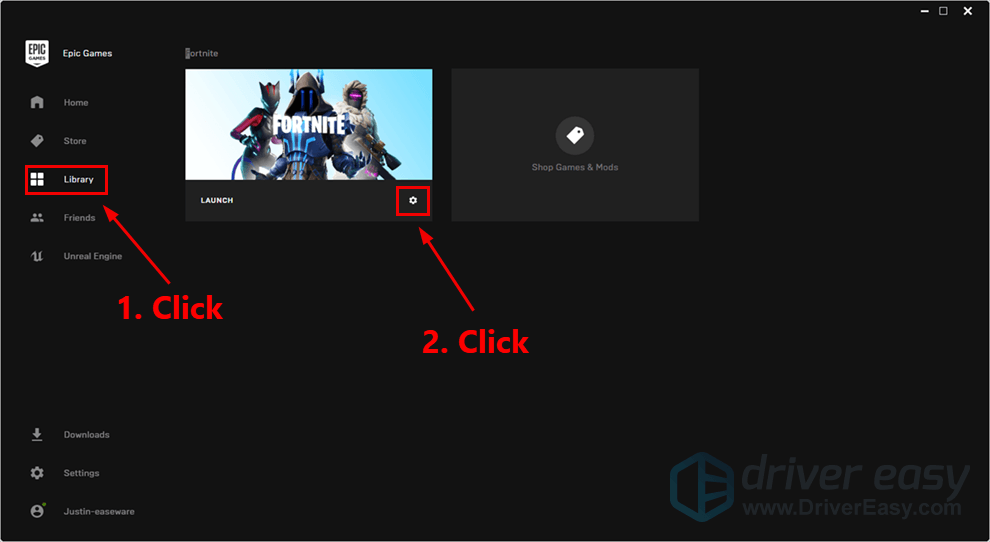
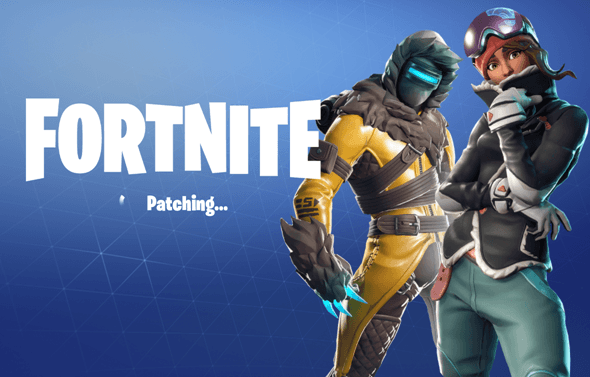
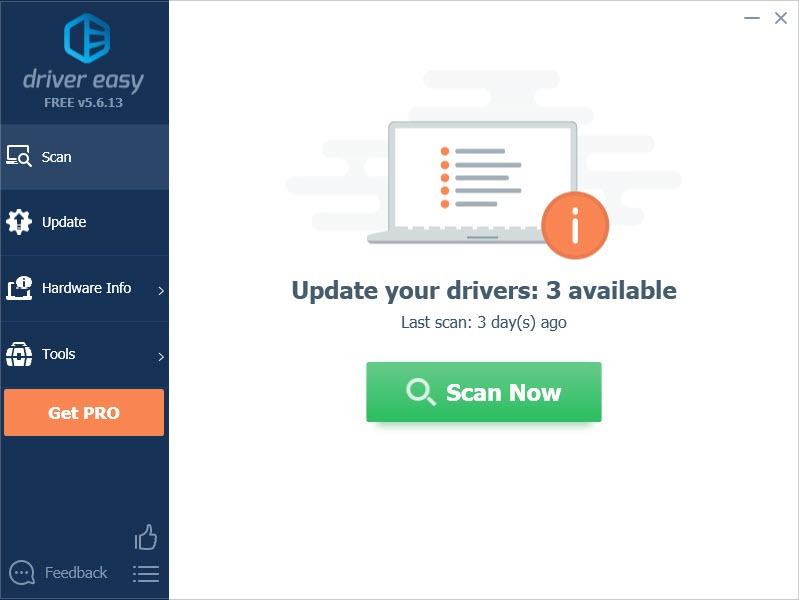
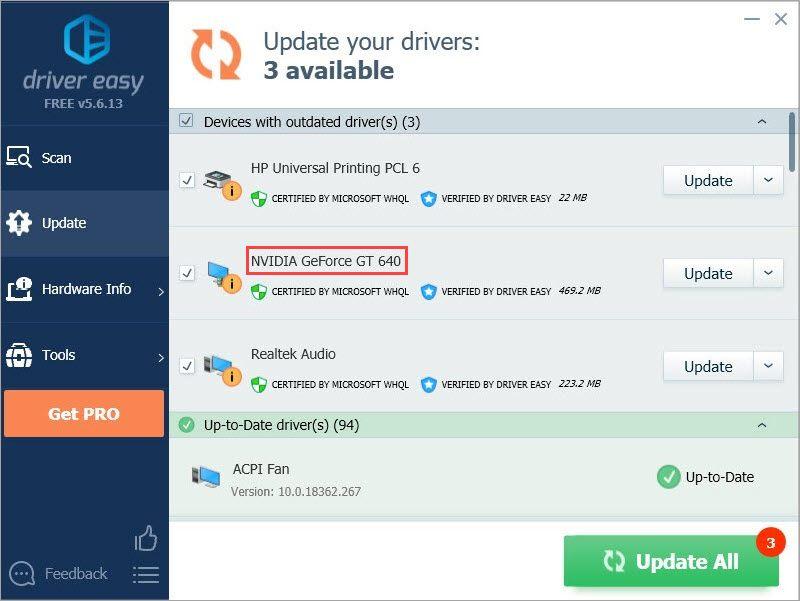

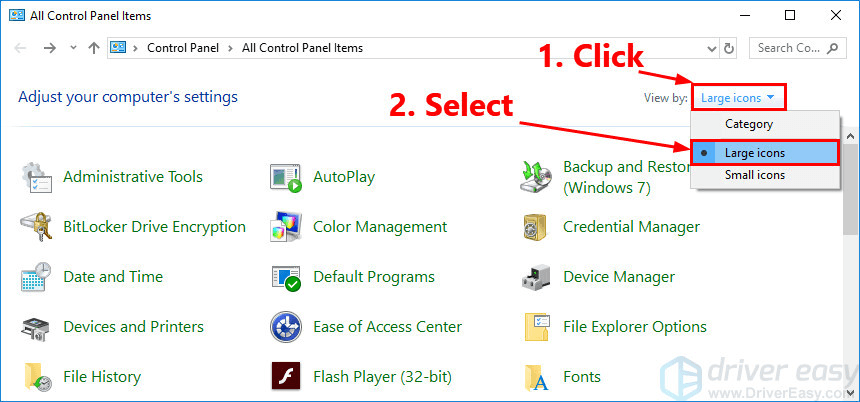
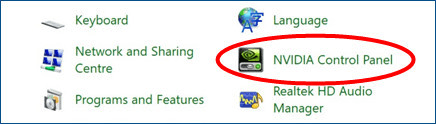
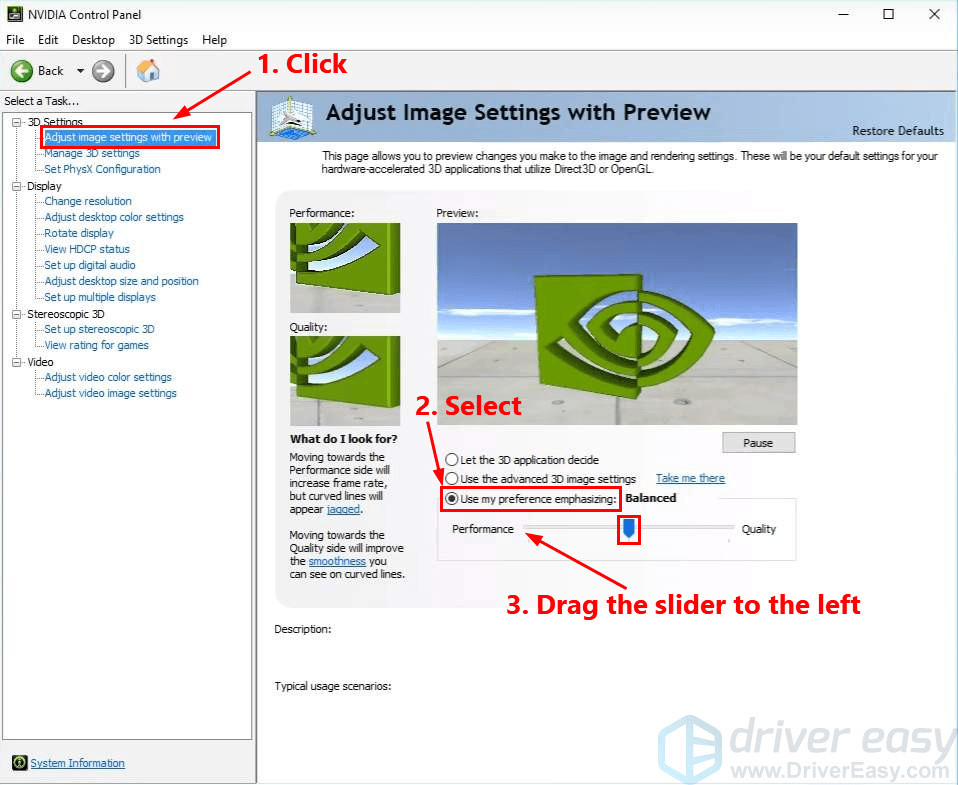
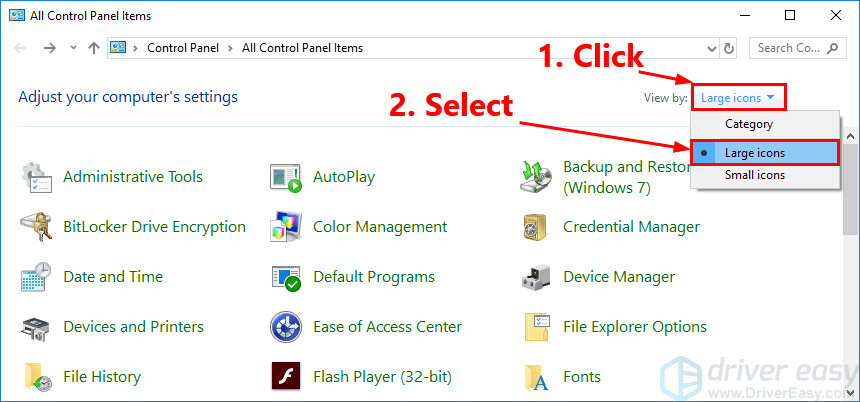
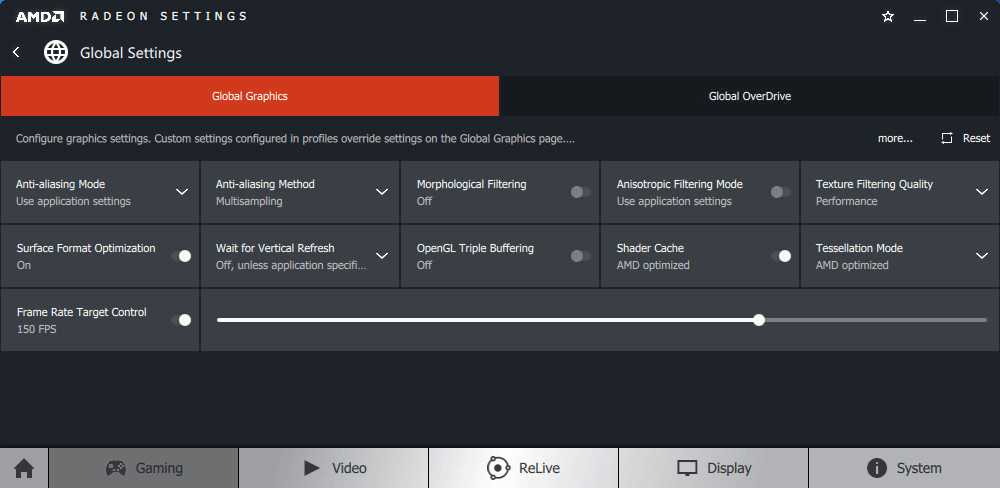
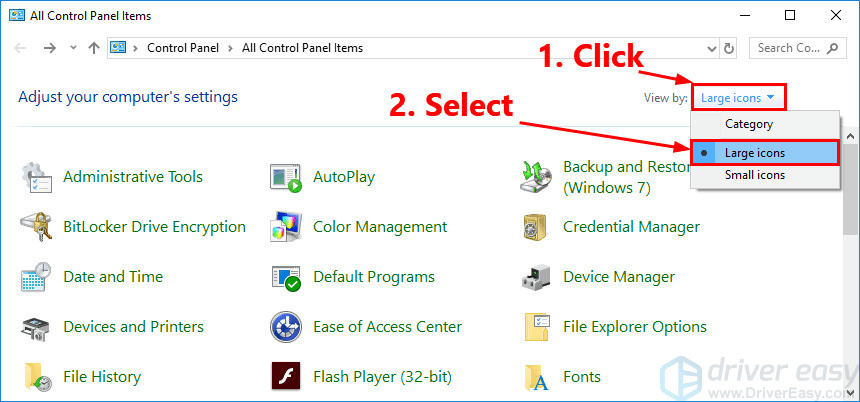
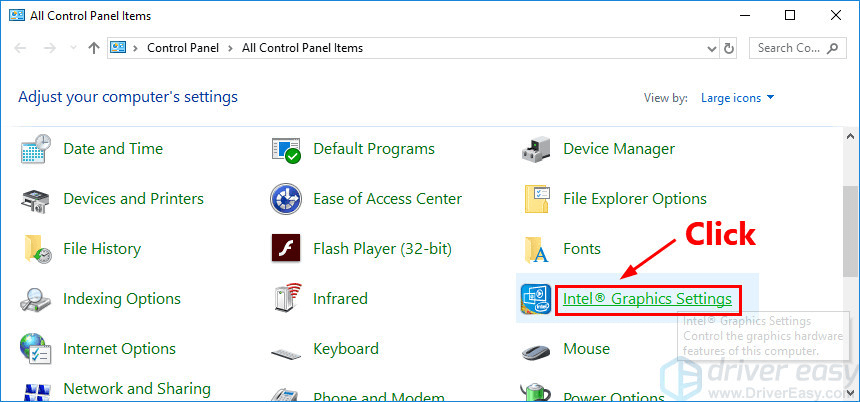
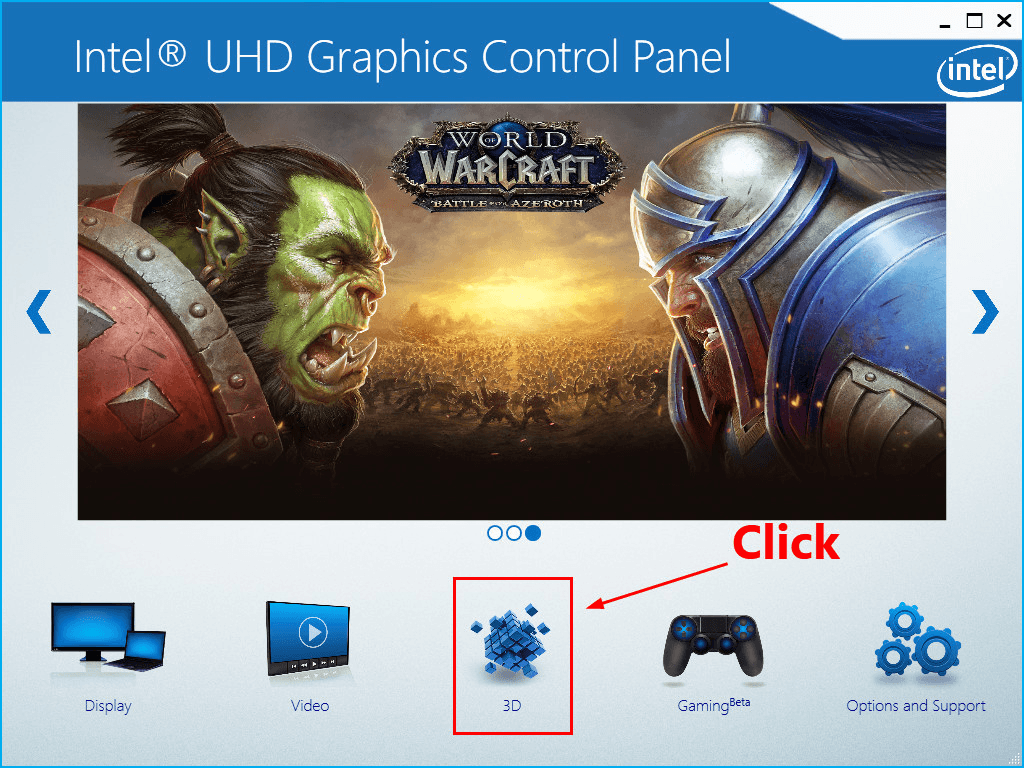
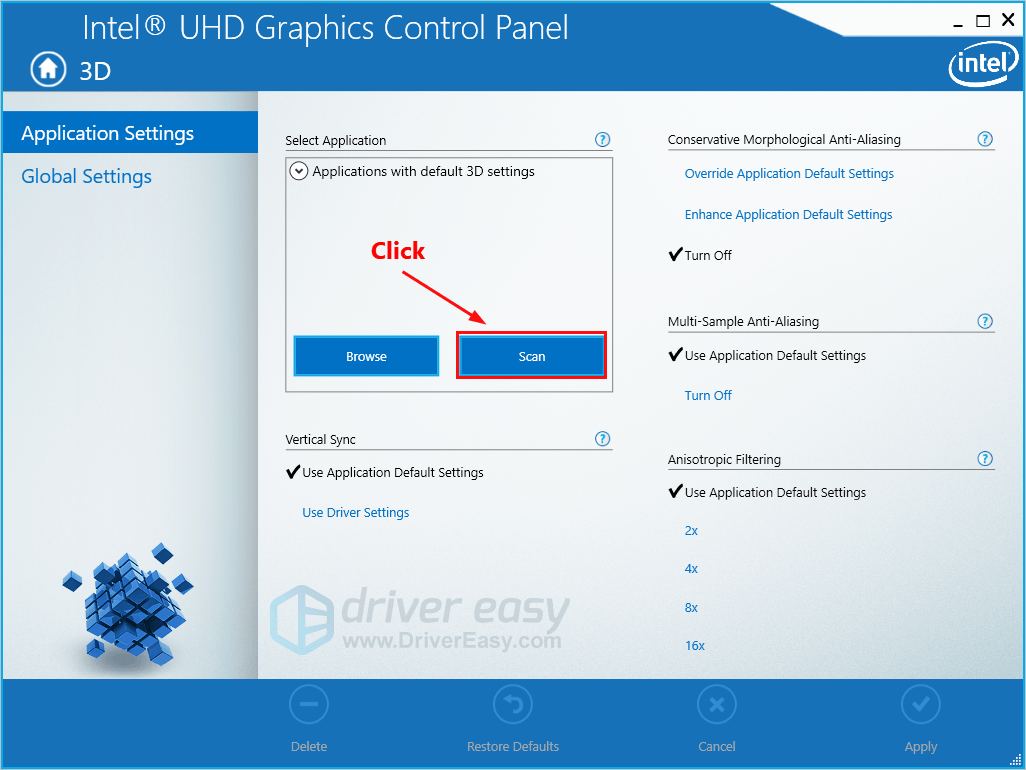
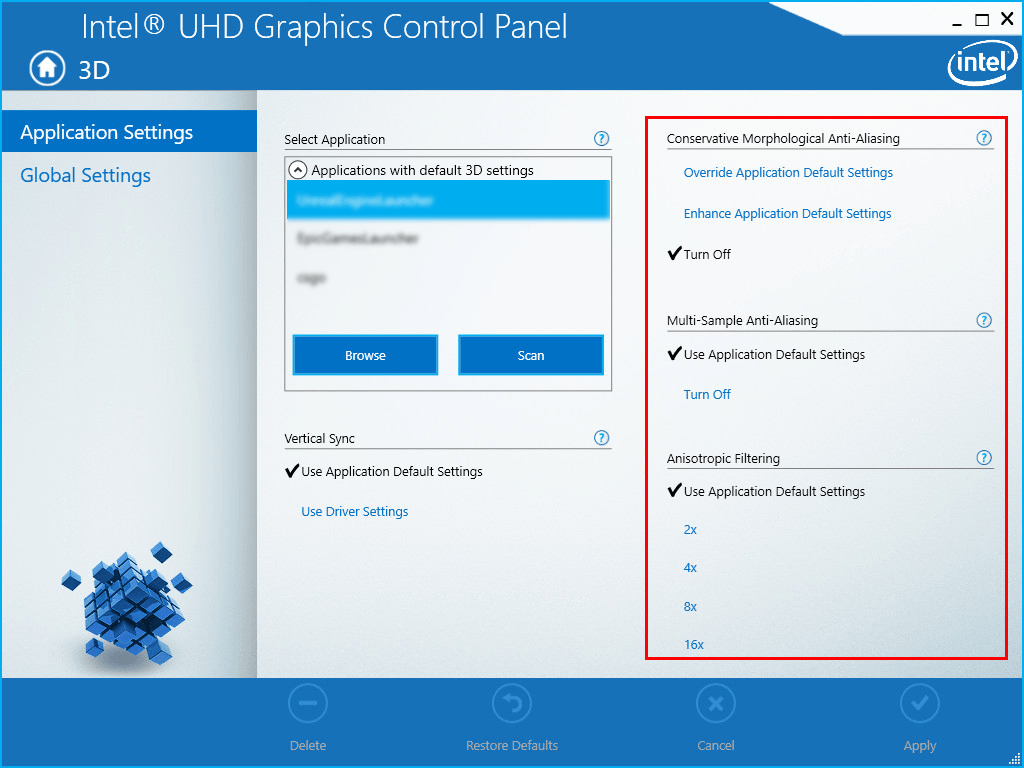

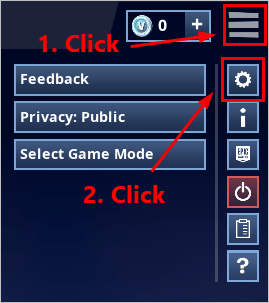
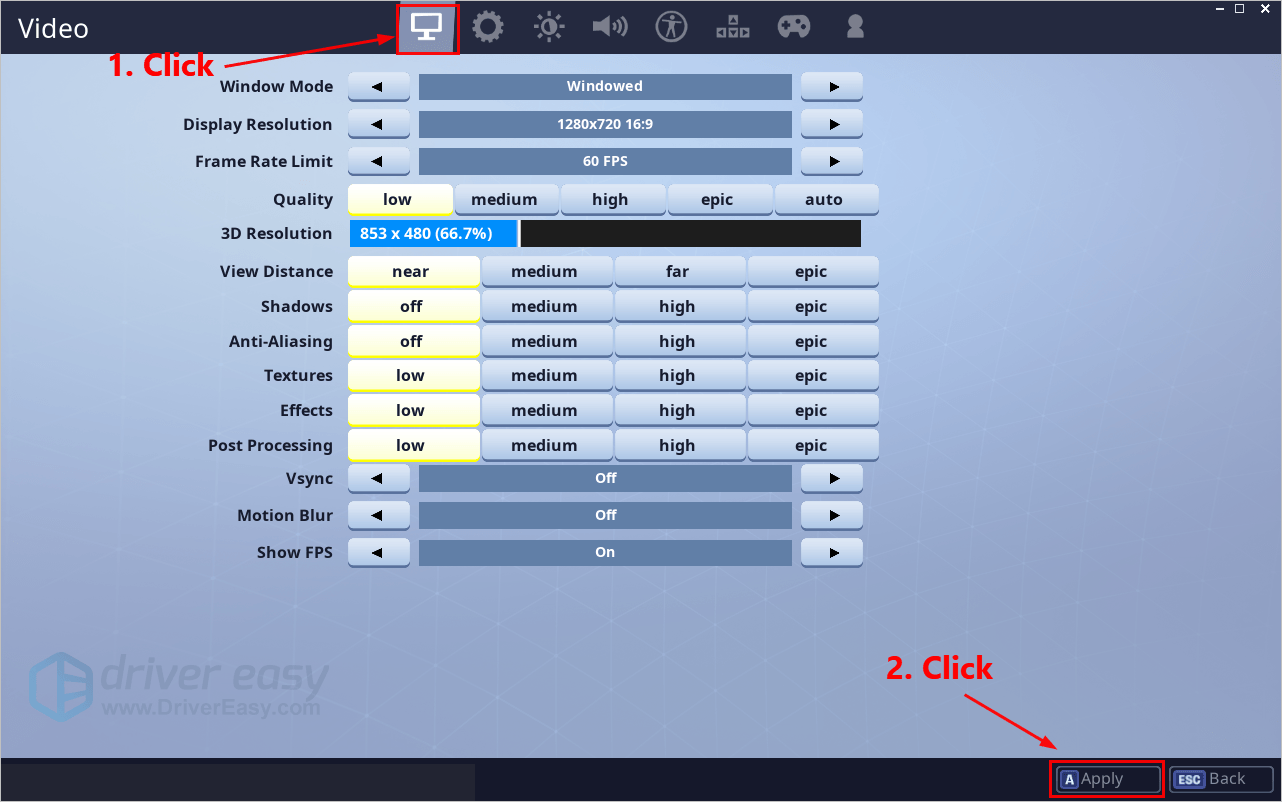
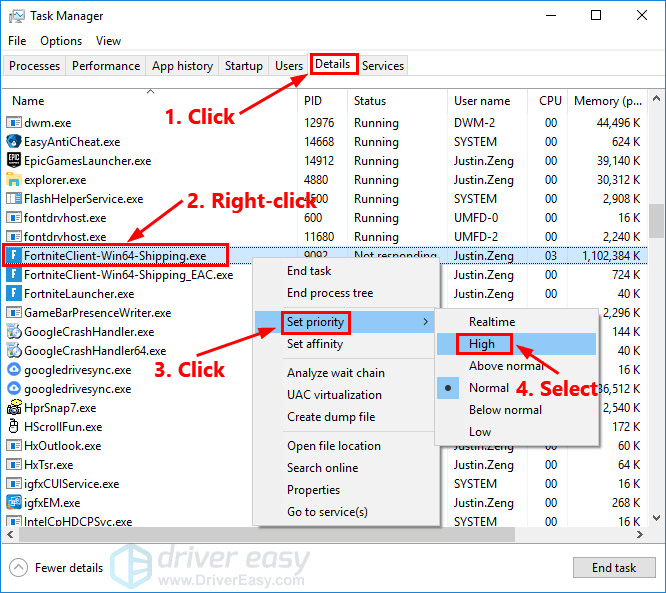
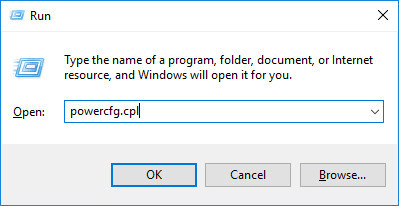
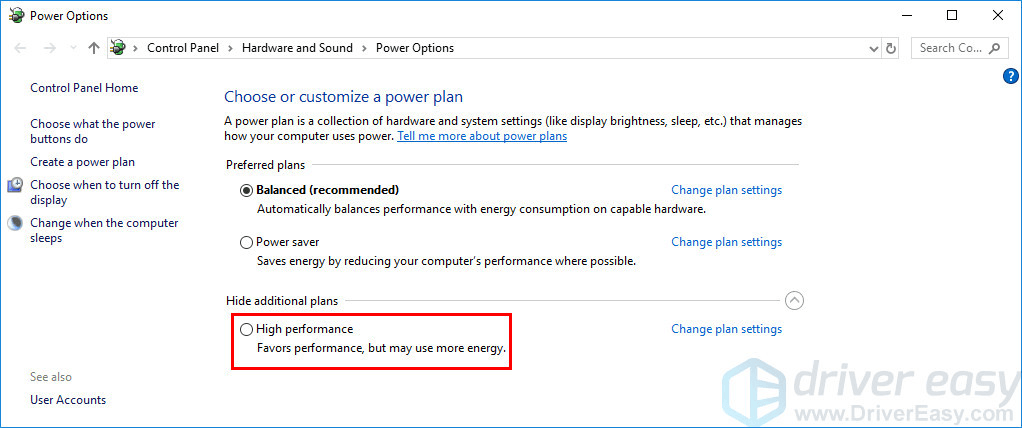
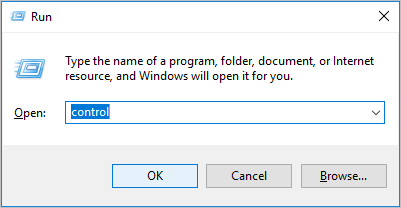
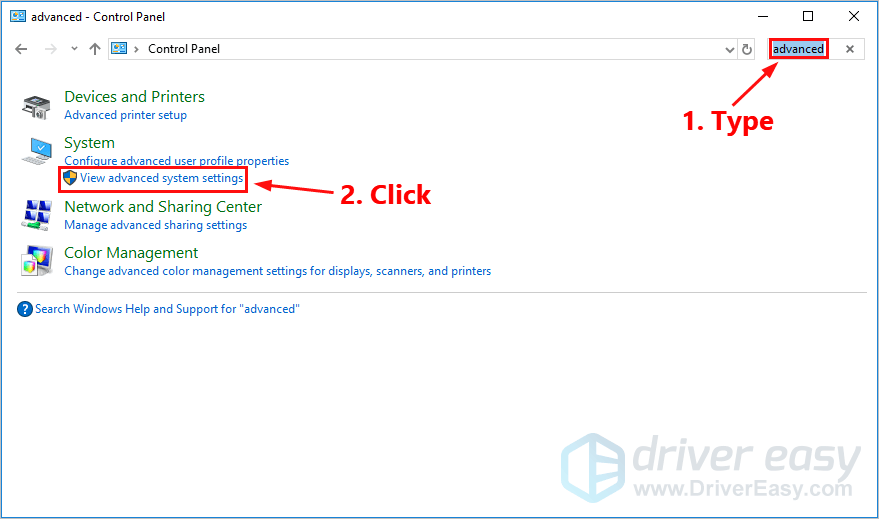
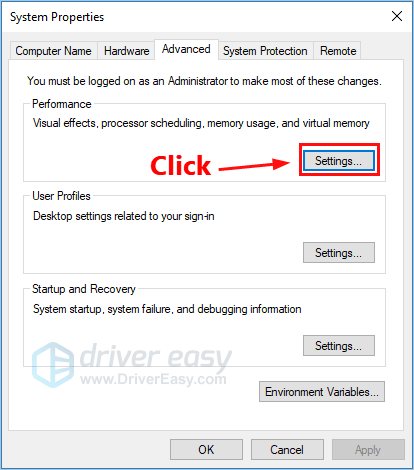
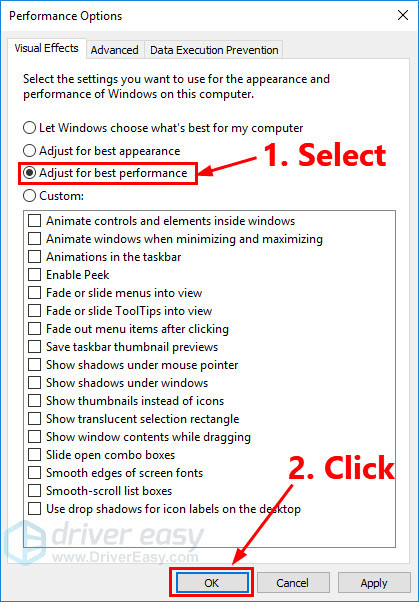




![[நிலையான] OBS மைக் வேலை செய்யவில்லை | 6 சிறந்த தீர்வுகள் 2024](https://letmeknow.ch/img/knowledge-base/57/obs-mic-not-working-6-best-solutions-2024.jpg)
![[உதவிக்குறிப்பு 2022] PC இல் Outriders செயலிழக்கிறார்கள்](https://letmeknow.ch/img/other/67/outriders-sturzt-ab-auf-pc.jpg)
